1、在PPT中,打开【1.PPTX】,如下图所示。
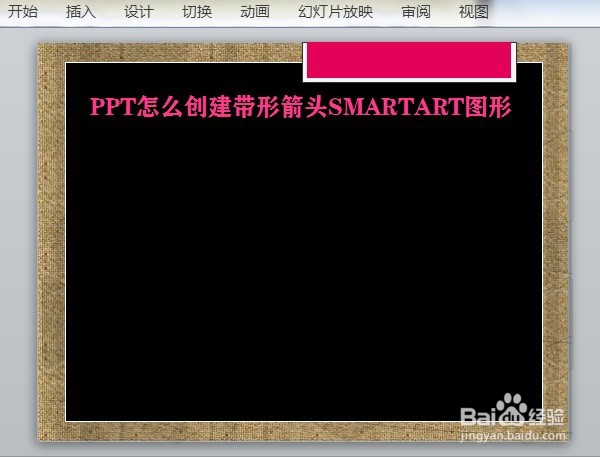
2、点选【插入】→【插图】→【SMARTART】,如下图所示。

3、点击【SMARTART】后,弹出【选择SMARTART图形】对话框,如下图所示。

4、在该对话框中选择【关系】→【带形箭头】→【确定】的效果,如下图所示。

5、在该【带形箭头】中修改并调整为PPT设计后的效果,如下图所示。

时间:2024-10-13 15:01:52
1、在PPT中,打开【1.PPTX】,如下图所示。
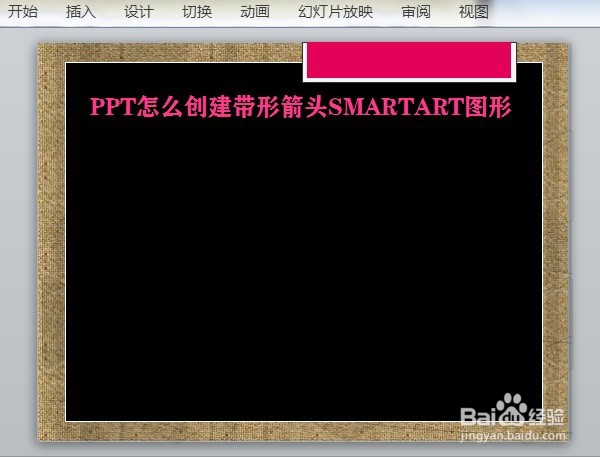
2、点选【插入】→【插图】→【SMARTART】,如下图所示。

3、点击【SMARTART】后,弹出【选择SMARTART图形】对话框,如下图所示。

4、在该对话框中选择【关系】→【带形箭头】→【确定】的效果,如下图所示。

5、在该【带形箭头】中修改并调整为PPT设计后的效果,如下图所示。

